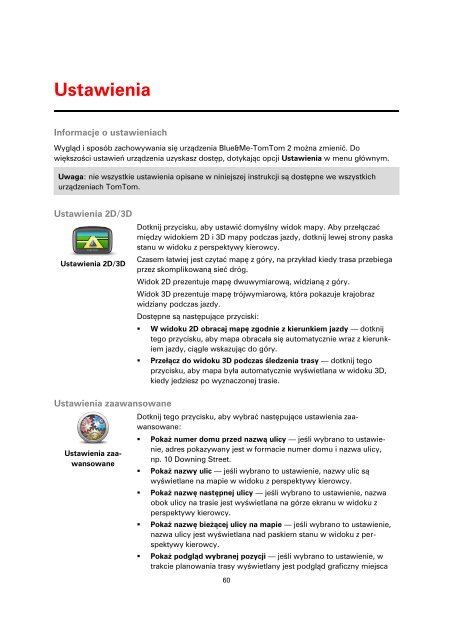TomTom Blue & Me TomTom 2 Guide de référence - PDF mode d'emploi - Polski
TomTom Blue & Me TomTom 2 Guide de référence - PDF mode d'emploi - Polski
TomTom Blue & Me TomTom 2 Guide de référence - PDF mode d'emploi - Polski
Create successful ePaper yourself
Turn your PDF publications into a flip-book with our unique Google optimized e-Paper software.
Ustawienia<br />
Informacje o ustawieniach<br />
Wygląd i sposób zachowywania się urządzenia <strong>Blue</strong>&<strong>Me</strong>-<strong>TomTom</strong> 2 można zmienić. Do<br />
większości ustawień urządzenia uzyskasz dostęp, dotykając opcji Ustawienia w menu głównym.<br />
Uwaga: nie wszystkie ustawienia opisane w niniejszej instrukcji są dostępne we wszystkich<br />
urządzeniach <strong>TomTom</strong>.<br />
Ustawienia 2D/3D<br />
Ustawienia 2D/3D<br />
Dotknij przycisku, aby ustawić domyślny widok mapy. Aby przełączać<br />
między widokiem 2D i 3D mapy podczas jazdy, dotknij lewej strony paska<br />
stanu w widoku z perspektywy kierowcy.<br />
Czasem łatwiej jest czytać mapę z góry, na przykład kiedy trasa przebiega<br />
przez skomplikowaną sieć dróg.<br />
Widok 2D prezentuje mapę dwuwymiarową, widzianą z góry.<br />
Widok 3D prezentuje mapę trójwymiarową, która pokazuje krajobraz<br />
widziany podczas jazdy.<br />
Dostępne są następujące przyciski:<br />
• W widoku 2D obracaj mapę zgodnie z kierunkiem jazdy — dotknij<br />
tego przycisku, aby mapa obracała się automatycznie wraz z kierunkiem<br />
jazdy, ciągle wskazując do góry.<br />
• Przełącz do widoku 3D podczas śledzenia trasy — dotknij tego<br />
przycisku, aby mapa była automatycznie wyświetlana w widoku 3D,<br />
kiedy jedziesz po wyznaczonej trasie.<br />
Ustawienia zaawansowane<br />
Ustawienia zaawansowane<br />
Dotknij tego przycisku, aby wybrać następujące ustawienia zaawansowane:<br />
• Pokaż numer domu przed nazwą ulicy — jeśli wybrano to ustawienie,<br />
adres pokazywany jest w formacie numer domu i nazwa ulicy,<br />
np. 10 Downing Street.<br />
• Pokaż nazwy ulic — jeśli wybrano to ustawienie, nazwy ulic są<br />
wyświetlane na mapie w widoku z perspektywy kierowcy.<br />
• Pokaż nazwę następnej ulicy — jeśli wybrano to ustawienie, nazwa<br />
obok ulicy na trasie jest wyświetlana na górze ekranu w widoku z<br />
perspektywy kierowcy.<br />
• Pokaż nazwę bieżącej ulicy na mapie — jeśli wybrano to ustawienie,<br />
nazwa ulicy jest wyświetlana nad paskiem stanu w widoku z perspektywy<br />
kierowcy.<br />
• Pokaż podgląd wybranej pozycji — jeśli wybrano to ustawienie, w<br />
trakcie planowania trasy wyświetlany jest podgląd graficzny miejsca<br />
60